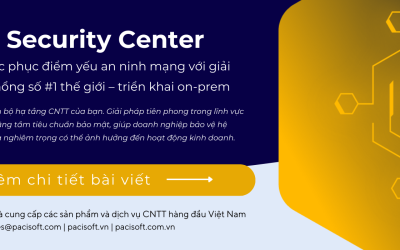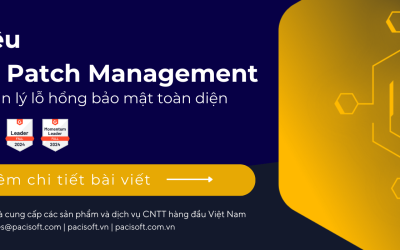FineReader PDF 16, phiên bản mới nhất từ ABBYY, mang đến các công cụ tiên tiến giúp người dùng dễ dàng chỉnh sửa, chuyển đổi và cộng tác trên các tài liệu PDF. Với chức năng được cải tiến và giao diện được nâng cấp, ABBYY FineReader PDF 16 được thiết kế dành cho cả cá nhân và tổ chức muốn nâng cao hiệu suất làm việc của mình vì bản cập nhật này có tính năng mới giúp làm việc với tài liệu dễ dàng hơn, nhanh hơn, hiệu quả hơn, thoải mái hơn.
Phiên bản 3 của ABBYY FineReader PDF có các bản cập nhật trong mỗi bốn phần cốt lõi của FineReader PDF: PDF Editor, OCR Editor, Compare Documents và Hot Folder*. Cùng Pacisoft tìm hiểu thêm qua bài viết dưới đây!
* Tính năng So sánh Tài liệu và Thư mục nóng chỉ khả dụng trong phiên bản FineReader PDF Corporate nâng cao hơn.
Chỉnh sửa và quản lý PDF: Công cụ mới, cải thiện khả năng kiểm soát cài đặt và xử lý các tệp PDF “khó”
Phát hiện và xóa các trang trống
ABBYY FineReader PDF có công cụ “Xóa trang trống”, nó tìm tất cả các trang trống trong tài liệu PDF để bạn xóa chúng chỉ bằng một cú nhấp chuột. Nhưng trước khi xóa, công cụ sẽ hiển thị bản xem trước của tất cả các trang trống được tìm thấy để bạn xem lại và bạn có thể chọn các trang để xóa và trang nào để giữ lại.
Trong PDF Editor, bạn có thể tìm thấy nút Delete Blank Pages trên thanh công cụ trong chế độ xem Organize Pages và lệnh tương ứng trong menu chính. Bạn cũng có thể sử dụng phím tắt Ctrl+Alt+Backspace.
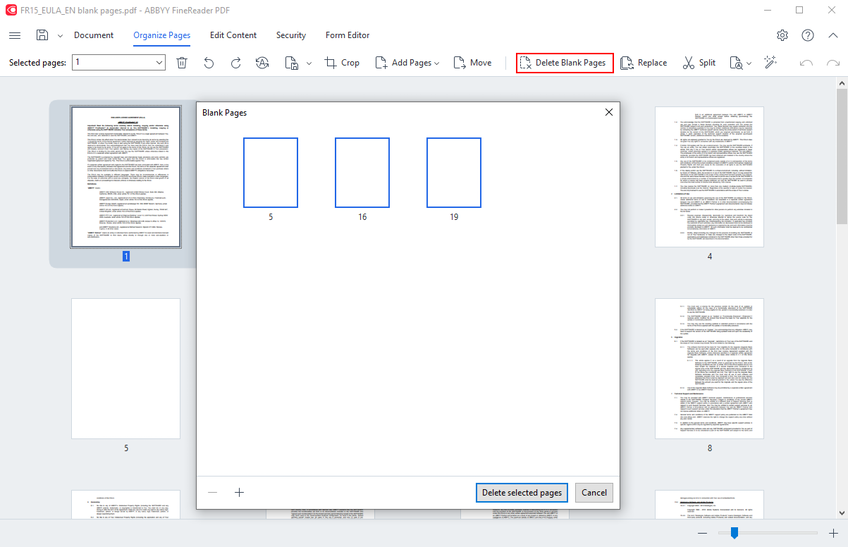
Chọn nhiều trang có khung trong “sắp xếp trang”
Với bản phát hành chính thức mới nhất của ABBYY FineReader PDF 16 vào tháng 9 năm 2022, chế độ xem Sắp xếp trang đã trở thành một bổ sung quan trọng cho bộ công cụ của phần mềm giúp hợp lý hóa các quy trình và tác vụ thao tác trang PDF, đồng thời mang đến những cải tiến đáng kể cho một số công cụ đi kèm.
Với Phiên bản 3 hiện tại, Organize Pages có một tính năng mới. Bây giờ, bạn có thể chọn các trang mà bạn muốn di chuyển, xoay, xóa, trích xuất từ PDF bằng cách kéo một khung trên hình thu nhỏ của các trang bằng chuột. Trải nghiệm trực quan này dành cho mọi người dùng Windows là một cách thuận tiện để chọn các trang giúp tăng hiệu quả khi xử lý các tài liệu PDF.
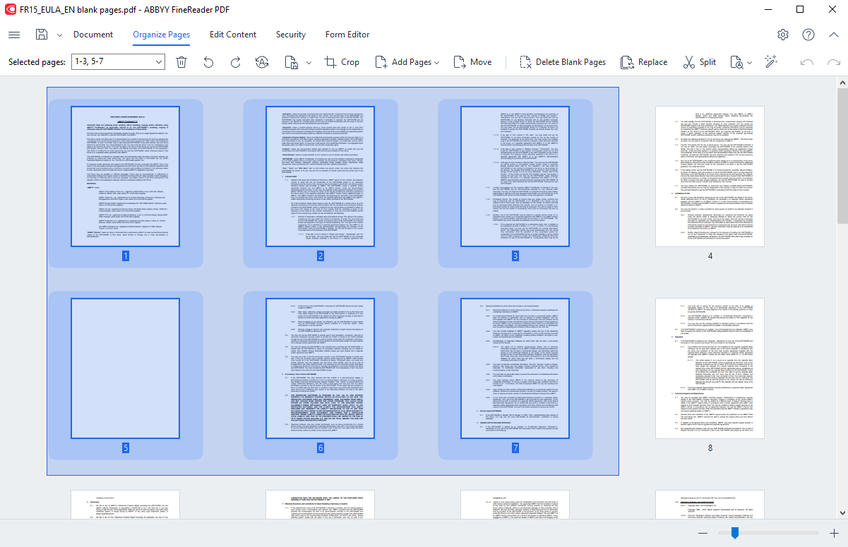
Truy cập tốt hơn vào nội dung trong tệp PDF có mã hóa văn bản không chính xác
GlyphRecovery tái tạo mã hóa ký tự trong PDF với mã hóa văn bản không chính xác ngay lập tức, do đó bạn có thể chỉnh sửa các tài liệu PDF như vậy và sao chép văn bản trực tiếp từ chúng. Tuy nhiên, GlyphRecovery không hoàn hảo. Nó tăng độ chính xác trung bình của việc trích xuất văn bản từ PDF với mã hóa không chính xác lên 36% so với các phiên bản trước của ABBYY FineReader PDF. Điều này cho phép FineReader PDF tái tạo mã hóa văn bản trong khoảng hai trong số ba PDF với mã hóa không chính xác. Phải thừa nhận rằng, đây là một kết quả khá tốt và là một cải tiến theo đúng hướng.
Kiểm soát hiệu suất của các tiến trình nền
Khi bạn mở một tài liệu PDF dạng hình ảnh trong PDF Editor hoặc bắt đầu chỉnh sửa PDF, nhận dạng nền và chuẩn bị PDF để chỉnh sửa là những quy trình quan trọng do FineReader PDF thực hiện để giúp bạn truy cập vào nội dung PDF của mình. FineReader PDF 16 nhận dạng nội dung rất hiệu quả, sử dụng hầu hết các tài nguyên máy tính để hoàn thành nhanh chóng. Tuy nhiên, là các quy trình dựa trên OCR, chúng đòi hỏi nhiều tài nguyên và trong một số trường hợp, bạn có thể muốn giới hạn lượng sức mạnh xử lý được phân bổ cho chúng.
Bắt đầu từ Phiên bản 3, bạn có thể tùy chỉnh cài đặt này bằng “Số lõi bộ xử lý được sử dụng cho OCR”. Trước đây, cài đặt này chỉ ảnh hưởng đến việc chuyển đổi tài liệu trong OCR Editor, nhưng giờ đây, cài đặt này đồng thời giới hạn số lõi bộ xử lý được sử dụng cho các quy trình nền trong PDF Editor. Tuy nhiên, cài đặt mặc định vẫn là sử dụng tất cả trừ một lõi bộ xử lý khả dụng để đảm bảo FineReader PDF của bạn hoạt động nhanh nhất có thể.
Chuyển đổi PDF và hình ảnh tài liệu: Chuyển đổi PDF thông minh hơn, tính năng mới và cải tiến giao diện người dùng
Kiểm soát cài đặt xử lý hình ảnh trước với tính linh hoạt hơn
Kiểm soát các công cụ xử lý trước hình ảnh được áp dụng cho hình ảnh trang để chuyển đổi đã được cải thiện với một biến thể khác của cài đặt: “Không xử lý trước”. Điều này thực hiện chính xác những gì nó nói, đảm bảo rằng hình ảnh gốc không bị thay đổi theo bất kỳ cách nào trong quá trình chuyển đổi. Bất cứ khi nào bạn cần điều đó, giờ đây bạn chỉ cần nhấp một lần vào cài đặt trên tùy chọn “Không xử lý trước”.

Và cũng dễ dàng để quay lại chế độ tiền xử lý và cài đặt thông thường của bạn để tiếp tục làm việc với các tài liệu khác. Chỉ cần chuyển lại một trong các chế độ khác, tất cả các cài đặt bạn đã thiết lập trước đó đều được lưu giữ ở đó.
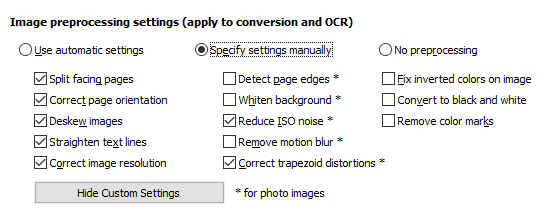
Gán vai trò “Tiêu đề” cho kiểu để tự động tạo dấu trang khi chuyển đổi sang PDF
Trước đây, chỉ những tiêu đề được FineReader PDF tự động phát hiện khi chuyển đổi tài liệu trong OCR Editor mới có thể được sử dụng để tự động tạo dấu trang khi lưu tài liệu thành PDF. Các kiểu do người dùng xác định, ngay cả khi được đặt tên là “Tiêu đề”, cũng không thể tạo dấu trang trong PDF.
Bây giờ, bắt đầu từ Phiên bản 3, mọi kiểu, bao gồm cả kiểu do người dùng tạo ra, đều có thể được gán một vai trò “Tiêu đề” ở nhiều cấp độ khác nhau (hỗ trợ tối đa mười cấp độ). Nếu được gán, tất cả các văn bản có kiểu như vậy sẽ tạo một dấu trang ở cấp độ tương ứng khi lưu tài liệu đã chuyển đổi sang PDF bằng tùy chọn “Tạo dấu trang từ tiêu đề” trên.
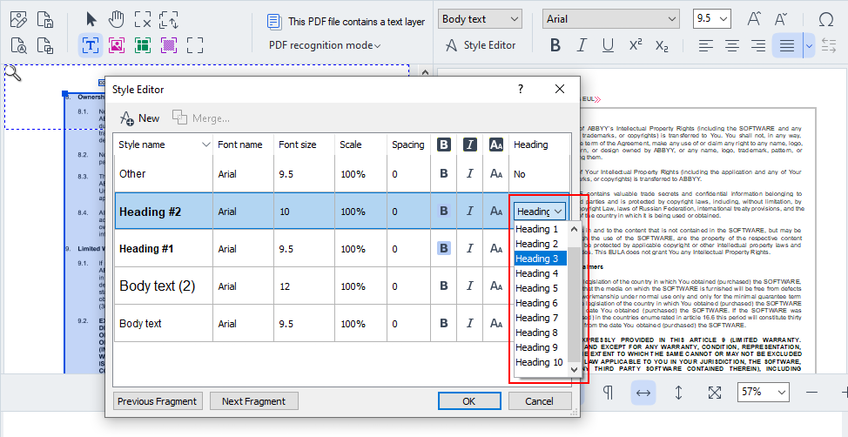
Chuyển đổi và so sánh PDF dễ dàng hơn
Chế độ OCR mặc định mới, Pull&Recognize đã được áp dụng trong PDF Editor, OCR Editor, Compare Documents và Hot Folder. Giờ đây, chế độ này nằm trong cùng tùy chọn mặc định “Automatically select between OCR and text from PDF” trong cài đặt chế độ nhận dạng PDF, do đó, bạn không cần phải thay đổi bất kỳ cài đặt nào để chế độ mới hoạt động.
Khi chuyển đổi PDF hoặc chuẩn bị để so sánh, chế độ mới đảm bảo trích xuất văn bản kỹ thuật số chính xác ngay cả khi ngôn ngữ tài liệu hoặc các ngôn ngữ không được người dùng thiết lập chính xác. Từ các tệp PDF có nội dung hỗn hợp (khi một số văn bản là kỹ thuật số, một số là hình ảnh), chế độ mới có thể trích xuất văn bản kỹ thuật số và nhận dạng văn bản trong hình ảnh, mang lại chất lượng chuyển đổi tổng thể tốt hơn.
Xóa các trang trống khi chuyển đổi tài liệu
Ngoài PDF Editor (xem ở trên), tính năng phát hiện và xóa trang trống khỏi tài liệu cũng khả dụng khi chuyển đổi tài liệu trong OCR Editor và Hot Folder.
Trong OCR Editor, bạn có thể tìm thấy tùy chọn trong menu chính: Edit → Delete Blank Pages hoặc sử dụng phím tắt Ctrl+Alt+Backspace. Nó hoạt động theo cùng cách như trong PDF Editor: bạn sẽ thấy một cửa sổ có bản xem trước của tất cả các trang trống được tìm thấy trong tài liệu để xem lại và xác nhận xóa chúng.
Trong Hot Folder, việc xóa các trang trống được thực hiện mà không cần xác nhận của người dùng. Khi bạn thiết lập một tác vụ, có tùy chọn “Tự động xóa các trang trống” trong phần “Xử lý tài liệu”. Ngoài ra, bạn có thể chọn lưu các trang đã xóa vào một thư mục đã chọn để kiểm tra sau.
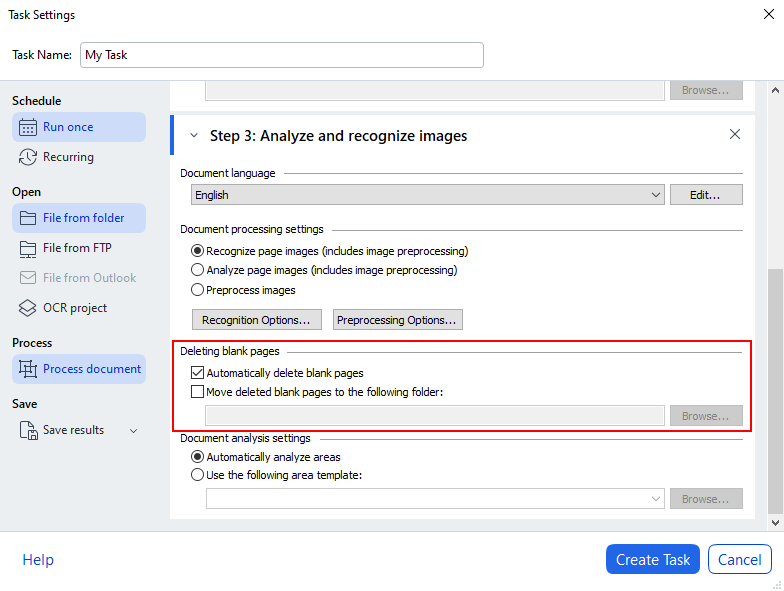
Các cập nhật khác
Trong số các bản cập nhật khác được thực hiện trong Phiên bản 3 của ABBYY FineReader PDF 16, có các Thỏa thuận cấp phép người dùng cuối mới và một số lượng lớn lỗi đã được khắc phục; bạn có thể kiểm tra Ghi chú phát hành để tìm hiểu về những lỗi đáng chú ý nhất.
Tính năng đã ngừng hoạt động
Thành phần máy in ảo PDF X-Change đã bị xóa khỏi FineReader PDF 16. Một số tính năng liên quan đến thành phần này đã bị ảnh hưởng.
Tại Sao Nên Nâng Cấp Lên FineReader PDF 16?
ABBYY FineReader PDF 16 không chỉ cung cấp giao diện thân thiện với người dùng mà còn đảm bảo mọi quy trình làm việc với tài liệu dù là chỉnh sửa, chuyển đổi hay số hóa, đều được xử lý hiệu quả. Với khả năng OCR mạnh mẽ và hiệu suất cải tiến, đây là một công cụ không thể thiếu cho các doanh nghiệp và chuyên gia cần quản lý PDF chất lượng cao.
Liên hệ mua ABBYY FineReader ở đâu?
Tại Việt Nam, Pacisoft vinh hạnh là một trong những nhà cung cấp, phân phối chính hãng các sản phẩm FineReader bản quyền. Với bề dày kinh nghiệm và tiềm năng trong lĩnh vực phân phối các giải pháp PDF, Pacisoft Việt Nam là đơn vị uy tín để doanh nghiệp cân nhắc lựa chọn mua sắm các giải pháp bản quyền.
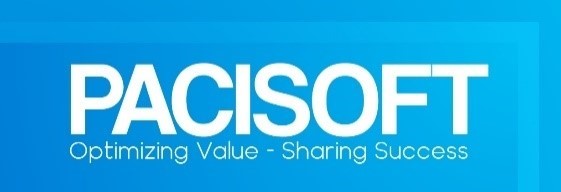
PACISOFT hiện kinh doanh hàng chục ngàn mặt hàng công nghệ phục vụ doanh nghiệp trong hơn 15 năm qua bao gồm máy tính PC/ Laptop/ máy chủ/ máy trạm/ thiết bị lưu trữ/ màn hình/ thiết bị mạng cùng hơn 10,000 loại phần mềm có bản quyền chính hãng đến từ 250 nhãn hiệu quốc tế hàng đầu. Ngoài ra, dịch vụ CNTT tại PACISOFT chuyên nghiệp cũng được nhiều khách hàng quan tâm và lựa chọn. Truy cập PACISOFT.com.vn hoặc PACISOFT.vn để tìm hiểu thêm!
» Xem lý do chọn PACISOFT
» Tại sao nên mua hàng tại PACISOFT
Để nhận báo giá hoặc mua License , khách hàng có thể liên hệ với chuyên viên PACISOFT tại HN & TP.HCM để được tư vấn hoặc gửi yêu cầu về email sales@pacisoft.com. Khám phá thêm sản phẩm Tài liệu, PDF & OCR trong danh mục Văn phòng – Tiện ích.
Với nội dung bài viết trên đây, Pacisoft hi vọng có thể phần nào hiểu rõ hơn về Wondershare và giải pháp Wondershare PDF bản quyền dành cho Doanh nghiệp. Liên hệ Pacisoft để được tư vấn nhiệt tình nhất.
- (024) 32 028 112 | (028) 36 229 885
- sales@pacisoft.com
- Chat với chuyên viên tư vấn Online
- www.PACISOFT.vn/lien-he • www.PACISOFT.com
Việc mua trực tiếp tại PACISOFT sẽ giúp khách hàng nhận các lợi ích bao gồm:
- Bản quyền chính hãng
- Không rủi ro về mặt pháp lý vi phạm sở hữu trí tuệ
- Bản quyền được bảo vệ, bảo lưu và khôi phục khi thất lạc hoặc gặp sự cố
- Được kết nối để hãng hỗ trợ kỹ thuật nhanh chóng
- Có hóa đơn GTGT đầy đủ hợp pháp, hợp lệ
- Chi phí được đưa vào công ty hợp lý theo sổ sách kế toán
- Sử dụng bản quyền giúp nhân viên làm việc an tâm, thoải mái và hạnh phúc hơn
- Hiệu suất máy tính khi sử dụng phần mềm chính hãng sẽ ổn định, mượt mà do không bị thay đổi core sản phẩm
- Tránh mã độc, virus, trojan, phần mềm độc hại.. đánh cắp thông tin hoặc xung đột phần mềm, phần cứng



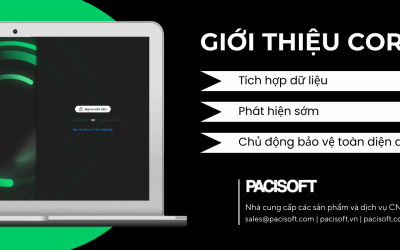
![[PACISOFT x Microsoft] Tổ chức thành công hội thảo: Microsoft Copilot AI – Công cụ hỗ trợ đắc lực cho hiệu suất và sáng tạo](https://www.pacisoft.vn/wp-content/uploads/2025/03/PACISOFTXSASCO-Microsoft-Copilot-400x250.jpg)
![[VMWARE BY BROADCOM] Thông báo thay đổi sản phẩm và chính sách bán hàng | Cập nhật 03.2025](https://www.pacisoft.vn/wp-content/uploads/2025/03/Thong-bao-thay-doi-san-pham-va-chinh-sach-ban-hang-Vmware-400x250.png)